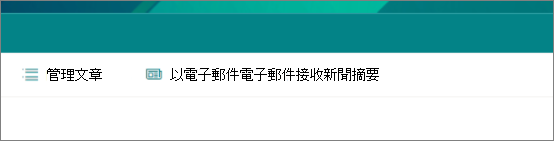透過 SharePoint 新聞,您可以使用豐富的格式設定、影像和動態內容,讓貴組織的新聞報導更生動。 SharePoint 新聞可讓您擺脫純文字的距離,並建立吸引人的新聞體驗,讓您的組織和團隊保持在最新狀態。 無論您的內容是位於 Microsoft 365 或外部,都可以輕鬆地將內容新增至新聞文章。
無論您要建立公告、狀態更新或人員新訊,您的新訊貼文在任何裝置上看起來都很棒,並帶給使用者,甚至在 Microsoft Teams 中。 SharePoint 新聞包含發佈和宣傳新聞的簡單方法,包括自動新聞發佈和向特定物件宣傳。 讀者可以使用喜歡、批註和重新分享的方式,與他們關注的新聞互動。
本文內容
如何在正確的時間將 SharePoint 新訊傳送給正確的物件?
何處顯示新聞?
為了讓使用者能輕鬆地與貴組織保持聯繫,新聞會透過許多頻道發佈,例如在 SharePoint 開始頁面上的個人化摘要、行動裝置 App、SharePoint 網站、Teams 頻道等。 以下是新聞的發佈方式:
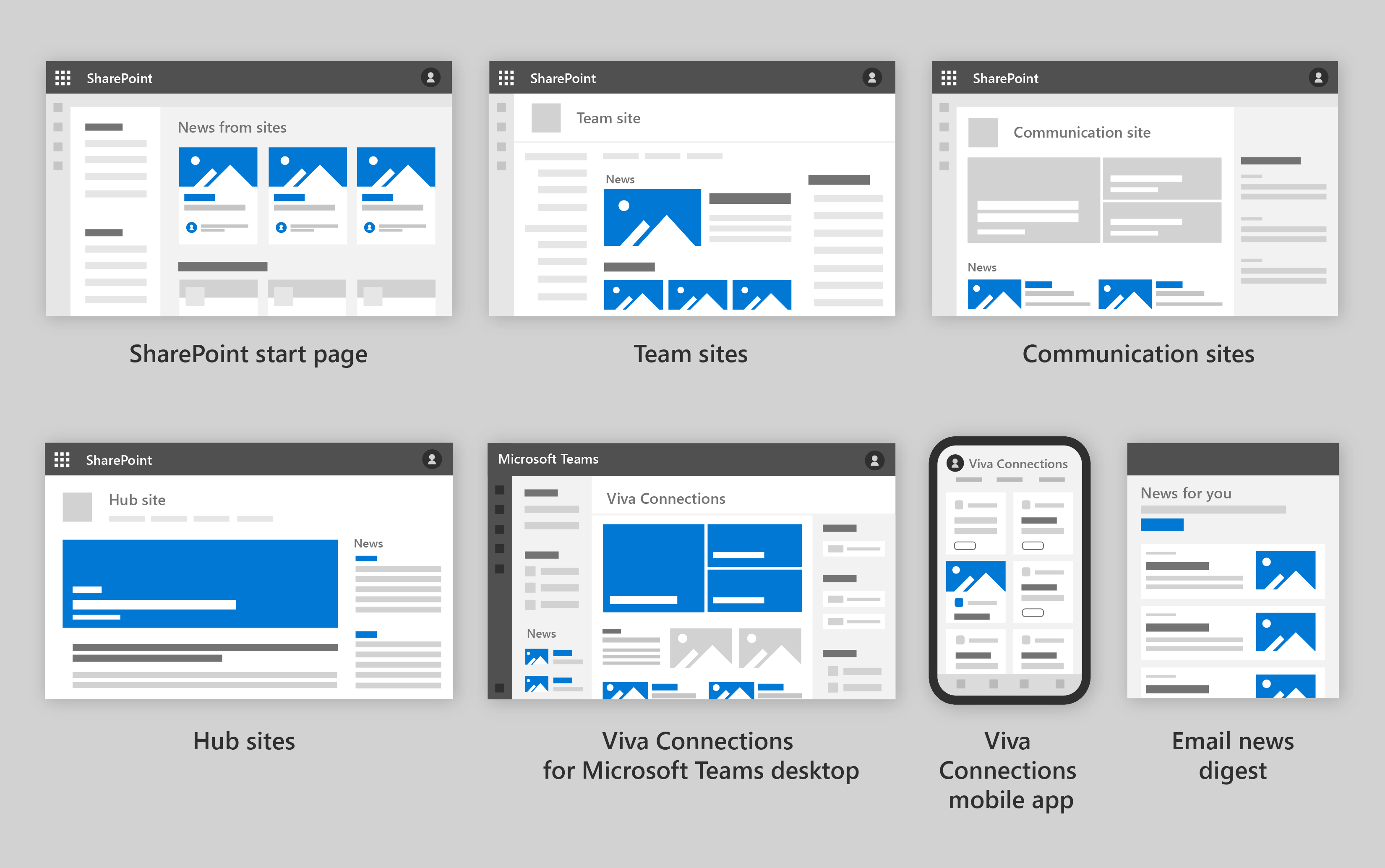
附註: Viva Connections行動裝置 App 將于 2021 年稍後推出。
-
SharePoint 開始頁面 - 根據與使用者的相關性自動顯示
-
使用新聞網頁元件時的小組網站和通訊網站,或使用醒目提示的內容網頁元件並篩選成新聞
-
使用新聞網頁元件時的中樞網站
-
Viva Connections Teams 電腦版],當您在首頁網站上使用新聞網頁元件時
-
Email – SharePoint 會自動傳送使用者可能錯過的新聞摘要,您也可以手動策劃新聞摘要以電子郵件傳送
-
在 Viva Connections 行動裝置應用程式中 (于 2021 年稍後推出)
-
根據與使用者的相關性顯示在行動裝置 App 摘要中
-
在 2021 年稍後提供的 Viva Connections 儀表板 (中) 當您新增一張或多張新聞卡片, (手動策劃) 。
附註: Office 365 GCC High 和 DoD 不支援或限制下列新聞功能:
-
SharePoint 開始頁面上的新聞
-
新聞網頁元件中新聞的來源 (僅限於使用新聞網頁元件的網站)
-
自動新聞摘要
-
Viva Connections摘要
什麼是組織新聞網站?
您可以在組織新聞網站上建立 SharePoint 網站,將 SharePoint 網站指定為貴組織新聞的「官方」或「授權」。 這些文章會獲得特殊的視覺處理 (請參閱) 下方的「新聞 @ CONTOSO」色彩區塊,並顯示在 SharePoint 開始頁面上。
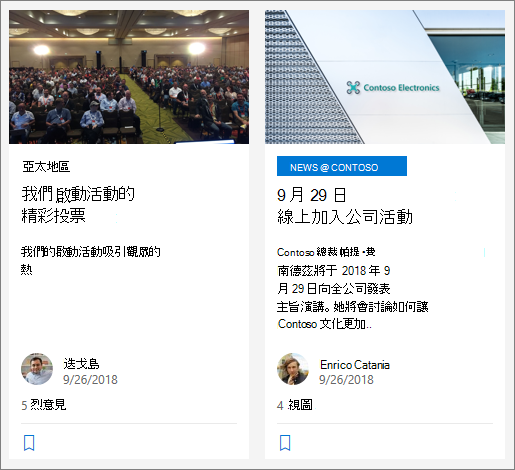
SharePoint 系統管理員可以指定任何數目的組織新聞網站。 對於多地理位置租使用者,必須針對每個地理位置設定組織新聞網站。 每個地理位置都可能會使用相同的中央組織新聞網站,以及/或擁有專屬網站來顯示該區域特定的組織新聞。 深入瞭解如何設定組織新聞網站。
使用網站做為組織網站
您在首頁網站上張貼的任何消息對整個組織來說都是有價值的。 因此,當您將網站指定為您的 SharePoint 首頁網站時,該網站會自動設定為組織新聞網站,而您不需要其他工作。
如何判斷使用者的新聞建議?
相關新聞文章會根據下列內容向使用者顯示:
-
新聞網站使用者經常造訪或追蹤。
-
根據您的人員網路建議的網站
-
使用者所撰寫的新聞與
-
使用者與網站、檔、檔案和清單的互動
-
最新消息
-
升天新聞
-
組織網站新訊
所有這些功能是否都適用于 GCC High 和 DoD Office 365?
GCC High 和 DoD尚未支援下列功能:
-
(即將推出 SharePoint [開始] 頁面的新聞)
-
應用程式行 (即將推出)
-
新聞網頁元件中新聞的來源,除了「此網站」以外, (即將推出更多)
-
自動新聞摘要
-
Viva Connections摘要中的新聞